Microsoft Teams optimizado
Instalar el plug-in Microsoft Teams VDI
Puede instalar el plug-in Microsoft Teams VDI durante la instalación de la aplicación Citrix Workspace mediante una de las siguientes opciones.
Nota
Para conocer la compatibilidad de las versiones con VDI y los detalles de configuración, consulte Microsoft Teams 2.1 compatible con VDI/DaaS y Nuevos requisitos para VDI de Teams.
Uso de la interfaz de usuario
-
En la página de complementos, seleccione la casilla Instalar el plug-in Microsoft Teams VDI y después haga clic en Instalar.
-
Acepte el acuerdo de usuario que aparece y continúe con la instalación de la aplicación Citrix Workspace.
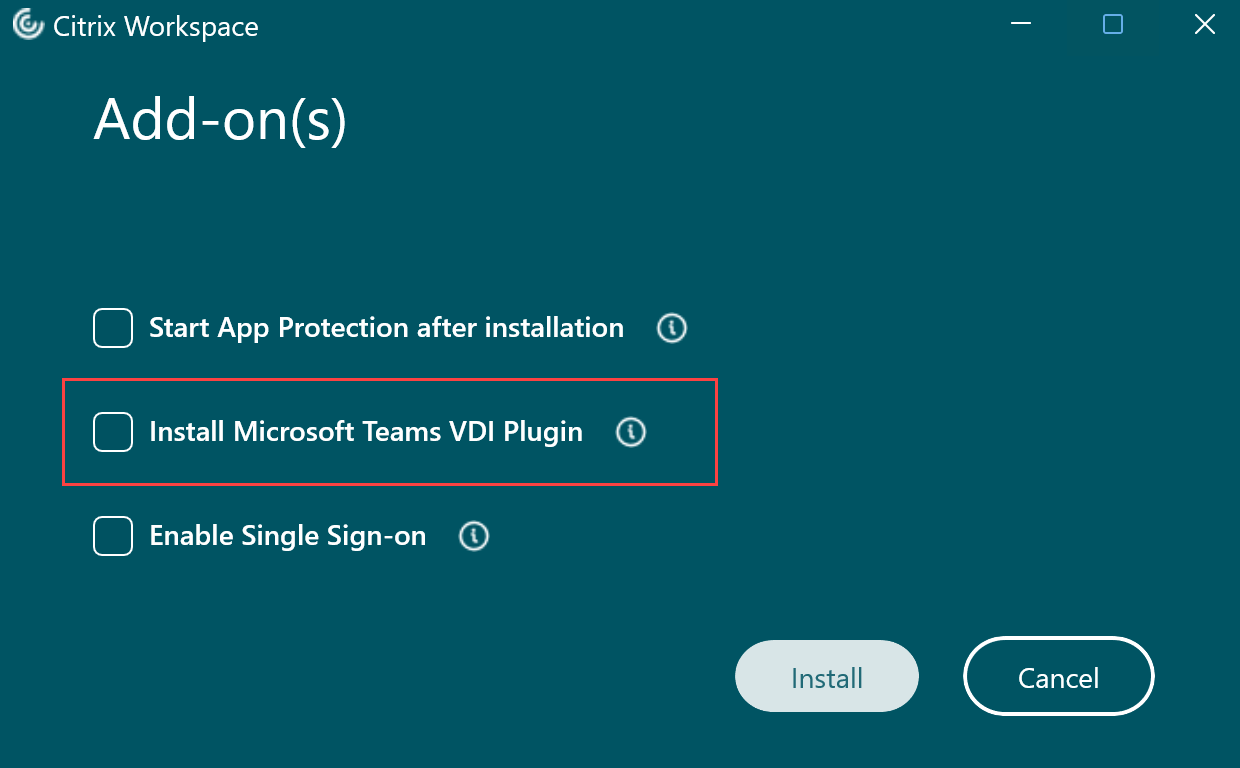
Uso de la línea de comandos
Utilice el modificador de línea de comandos /installMSTeamsPlugin.
Por ejemplo: CitrixWorkspaceApp.exe /installMSTeamsPlugin
Se agregó una función para reproducir tonos cortos en Microsoft Teams optimizado
Antes, con la función de tono de llamada secundario habilitada, los tonos cortos, como los pitidos o las notificaciones, se reproducían una y otra vez. Por ejemplo, se repetía el tono que se escuchaba cuando se unían invitados a las reuniones de Microsoft Teams. La única alternativa era cerrar y reiniciar Microsoft Teams. Este problema provocaba una mala experiencia para el usuario final.
La aplicación Citrix Workspace permite reproducir los tonos cortos como quiera. Esta función también habilita los tonos de llamada secundarios.
Requisitos previos:
Actualice Microsoft Teams a la versión más reciente.
Experiencia mejorada para llamadas de videoconferencia en Microsoft Teams optimizado
De forma predeterminada, la función de transmisión simultánea está habilitada para las llamadas de videoconferencia en Microsoft Teams optimizado. Con esta compatibilidad, la calidad y la experiencia de las videoconferencias en diferentes dispositivos de punto final mejoran al adaptarse a la resolución adecuada para ofrecer la mejor experiencia en llamadas a todos los usuarios.
Con esta experiencia mejorada, es posible que cada usuario cuente con varias transmisiones de vídeo en diferentes resoluciones (por ejemplo, 720p, 360p…) en función de varios factores, como la capacidad del dispositivo de punto final, las condiciones de la red y más. El dispositivo de punto final receptor solicita entonces la resolución de máxima calidad que pueda gestionar, lo que ofrece a todos los usuarios una experiencia de vídeo óptima.
Efectos y desenfoque de fondo para la optimización de Microsoft Teams con HDX
Ahora, la aplicación Citrix Workspace para Windows admite efectos y el desenfoque de fondo en la optimización de Microsoft Teams con HDX.
Puede difuminar o reemplazar el fondo por una imagen personalizada y evitar distracciones inesperadas al ayudar a que la conversación se centre en la silueta (cuerpo y rostro). La función se puede utilizar con llamadas de conferencia o entre dos usuarios.
Puede seleccionar las siguientes opciones para el desenfoque y los efectos del fondo:
- Sin efectos de fondo
- Seleccione el desenfoque de fondo
- Seleccione la imagen de fondo
Nota
Ahora, esta función está integrada en los botones y la interfaz de usuario de Microsoft Teams. La compatibilidad con varias ventanas es un requisito previo que necesita una actualización de VDA a la versión 2112 o a una posterior. Para obtener más información, consulte Reuniones y chat en modo multiventana.
Limitaciones:
- No está disponible la función de reemplazo de fondo definido por el usuario.
- El efecto de fondo no persiste entre sesiones. Cuando cierra y reinicia Microsoft Teams o el VDA se conecta de nuevo, el efecto de fondo se restablece y se desactiva.
- Cuando la sesión ICA se conecta de nuevo, el efecto está desactivado. Sin embargo, la interfaz de usuario de Microsoft Teams muestra que el efecto anterior sigue activado con una marca de verificación. Citrix y Microsoft están trabajando juntos para resolver este problema.
- El dispositivo debe estar conectado a Internet mientras se reemplaza la imagen de fondo.
Nota
Esta función estará disponible solamente después de la implantación de una futura actualización de Microsoft Teams. Cuando Microsoft implante la actualización, puede consultar CTX253754 y el Plan de desarrollo público de Microsoft 365 para obtener información sobre el anuncio y la actualización de la documentación.
Eliminación de eco acústico
La cancelación de eco en HdxRtcEngine.exe se puede desactivar para solucionar problemas de rendimiento de audio o compatibilidad con periféricos que tienen capacidades AEC integradas.
Vaya a la ruta del Registro HKEY_CURRENT_USER\SOFTWARE\Citrix\HDXMediaStream y cree esta clave:
Nombre: EnableAEC Tipo: REG_DWORD Datos: 0 (0 inhabilita AEC. 1 habilita AEC. Si Regkey no está presente, el comportamiento predeterminado en HdxRtcEngine es habilitar AEC, independientemente de las capacidades de hardware del periférico).
Mejoras en la optimización de Microsoft Teams
-
La versión de WebRTC que se utiliza para Microsoft Teams optimizado se ha actualizado a la versión M98.
-
Se ha actualizado el modo de seleccionar dispositivos de audio para Microsoft Teams optimizado: Al cambiar los dispositivos de audio predeterminados en la configuración de sonido del dispositivo de punto final, Microsoft Teams optimizado en la imagen de disco virtual (VDI) de Citrix VDI cambia la selección actual de dispositivos de audio para que coincida con los valores predeterminados del dispositivo de punto final.
However, if you make an explicit device selection in Microsoft Teams, your selection takes precedence and does not follow the endpoint defaults. Your selection is persistent until you clear the Microsoft Teams cache.
Para obtener información sobre las funciones que formaban parte de las versiones que llegaron al fin de vida, consulte la documentación antigua.
En este artículo
- Instalar el plug-in Microsoft Teams VDI
- Se agregó una función para reproducir tonos cortos en Microsoft Teams optimizado
- Experiencia mejorada para llamadas de videoconferencia en Microsoft Teams optimizado
- Efectos y desenfoque de fondo para la optimización de Microsoft Teams con HDX
- Eliminación de eco acústico
- Mejoras en la optimización de Microsoft Teams